| 前页 | 后页 |
规格管理器-概述
规范管理器是模型中选定包的基于文档的界面,提供了创建和查看元素(作为该包中模型对象的文本表示形式)的方法。您可以在“规范管理器”窗口本身中快速定义或编辑元素的属性,还可以立即打开一系列窗口和对话框以添加或查看特定于每个元素的其他属性和特征。的规范管理器的一个重要特点是速度和容易程度可以创建,过滤器和从一个点审查大量元件,并且开发或每个元件上检查复杂的细节或没有 ,因为你需要。
您还可以将图的内容显示完全或作为图的图形视图旁边的嵌入式显示面板切换到“规范管理器”视图。
访问
|
色带 |
设计>模型>指定 |
|
上下文菜单 |
右键单击Package |在|中打开包装规格经理 |
|
键盘快捷键 |
+ 0 |
规格管理器视图
规范管理器最初在应用程序工作区中显示为选项卡式视图,其中包含:
- 量身定制的Navigator Toolbar实例
- 列标题列的标题栏,以及
- 空白工作区
选定的Package默认为当前选定的Package,或者,如果未选择,则为模型中的第一个顶级Package,并且元素类型默认为Package中保存的任何类型。
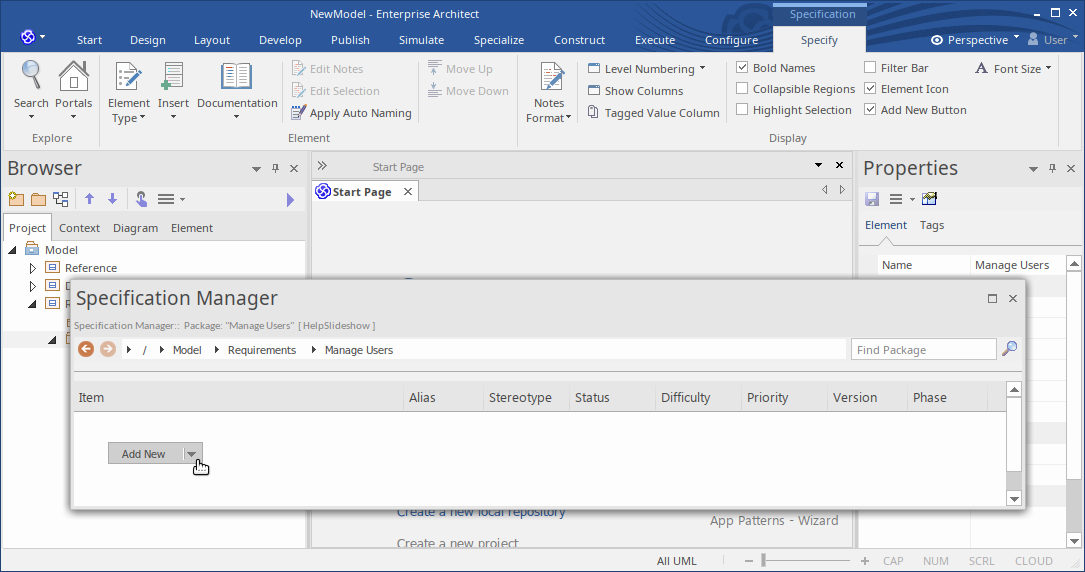
如果愿意,可以将“规范管理器”选项卡拖出应用程序工作区,并将其用作浮动或停靠窗口。
要开始,您可以:
- 使用选定的软件包,或
- 从导航器工具栏的“包”路径中选择另一个包,或者
- 在浏览器窗口的“项目”选项卡中创建和/或选择另一个包
您还可以调整列标题以包括显示您感兴趣的信息的列,并显示“过滤器”栏以进一步隔离要审核的特定元素。对于现有软件包,规范管理器现在可能类似于以下内容:
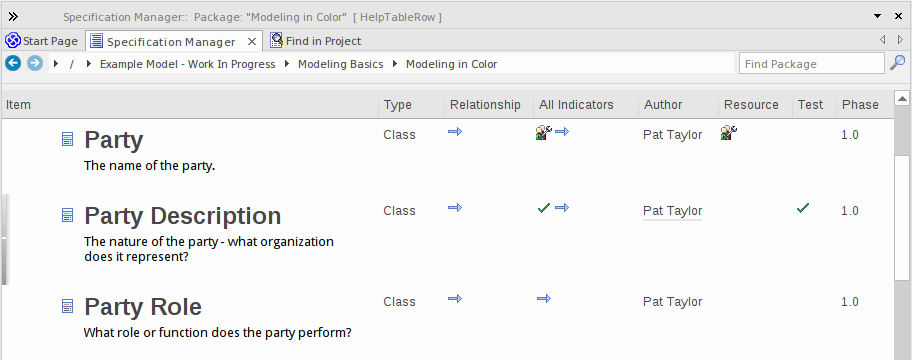
显示屏显示:
- 元素图标和名称,以及它们可能具有的任何注释(您可以将显示配置为隐藏图标和注释)
- 由设置了这些值的列表示的每个属性的文本值;您可以快速编辑任何值
- 多列中的图标,表示该元素具有关联的对象,文件或链接文档;您可以双击这些图标以在创建对象的窗口中显示对象属性或文档,必要时还可以编辑详细信息
当您单击显示中的元素时,该元素在左空白处用垂直彩色线标记以指示已选择该元素,而在单击的元素属性上则以垂直线或水平线进行标记,以指示焦点位于在那个财产上。在图示中,选择了“聚会描述”元素的作者。如果再次单击element属性,则边界线会更改颜色,以指示该属性已打开以进行编辑。例如:

添加,显示和更改信息
在“规范管理器”上创建或查看元素时,将通过以下四个区域之一进行操作:
- 导航器工具栏,提供以下选项:
-更改正在审核的包裹 - 规范-指定功能区,提供以下选项:
-更改规格元素类型
-打开工具以创建,显示或查看属性,特征和相关记录
包或包中的特定元素
-配置规范管理器显示的外观以及您所需要的信息类型
可能会根据显示中的数据发展 - 显示区域本身,您可以在其中:
-通过直接编辑文本(例如版本,阶段或元素注释)来执行就地编辑,或者
从下拉列表中选择替代值(例如,难度,状态或优先级)
-双击指示器图标,然后查看记录或附加到元素的文档
-从图工具箱的任何页面中拖动元素 - 元素上下文菜单,可以通过右键单击显示中条目上的任意位置来显示;提供以下选项:
-创建和删除元素
-编辑元素属性(包括添加和查看扩展属性,或标记为
值)
-在“浏览器”窗口中找到该元素,然后
-刷新显示
笔记
- 在Corporate的和扩展的版本Enterprise Architect ,用户安全性可以适用于限制或允许访问的范围内的操作和功能的;如果您无法在规范管理器中访问某个功能,请与系统管理员或安全管理员联系,以查看您是否具有使用该功能的访问权限

